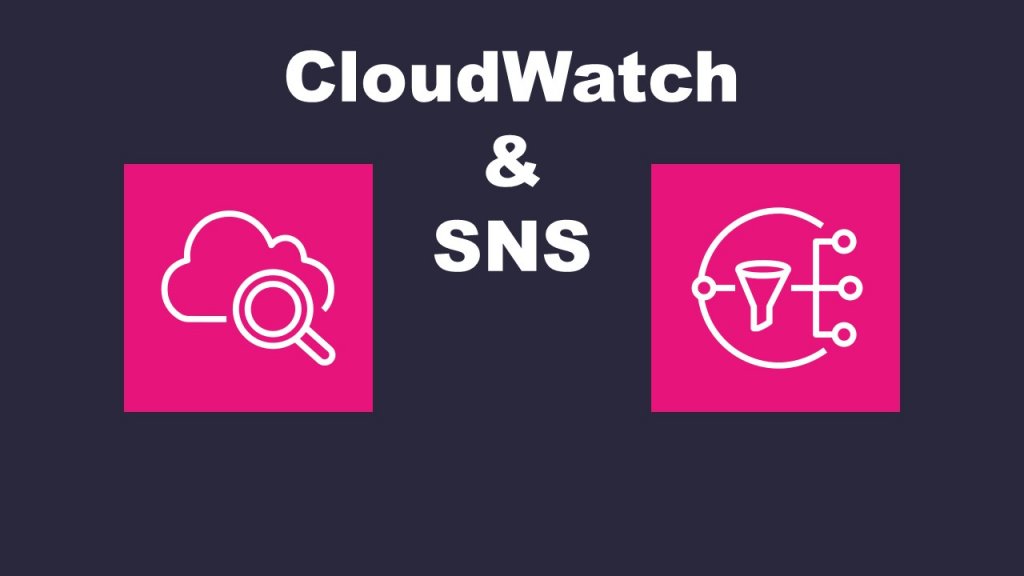CloudWatchアラームとSNSでメール通知を導入する方法
はじめに
CloudWatchアラームは、さまざまなメトリクスを監視し、事前に設定した閾値を超えた場合にアラートを発生させます。一方、SNS(Simple Notification Service)は、異なるエンドポイントに通知を配信するためのサービスであり、メール通知を含むさまざまな通知方法を提供します。
このブログでは、CloudWatchアラームとSNSを組み合わせることで、特定のイベントや問題を検知し、適切なタイミングでメール通知を受ける方法をステップバイステップで解説します。さらに、アラームの設定方法やSNSのトピックの作成、メール通知の設定方法など、具体的な手順を紹介します。
構築手順
(1)SNS トピックとサブスクリプションの作成
Amazon SNSダッシュボードより「トピック」をクリックし、右上の「トピックの作成」をクリックすると、トピックを作成する画面に移動します。
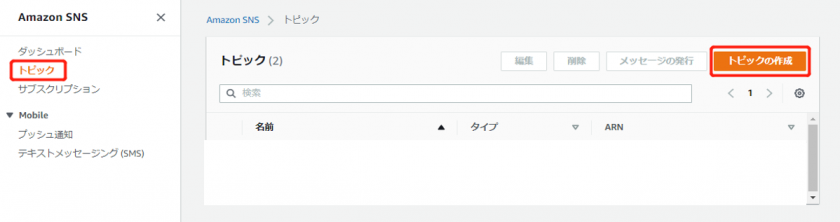
まず、「名前」を入力してください。「タイプ」と「スタンダード」を選択し、右下の「トピックの作成」をクリックしてください。
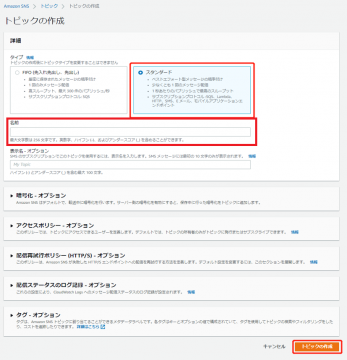
作成したトピックを選択し、「サブスクリプション」からサブスクリプションの作成をクリックしてください。
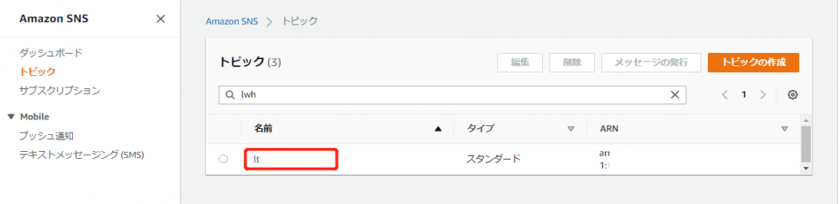
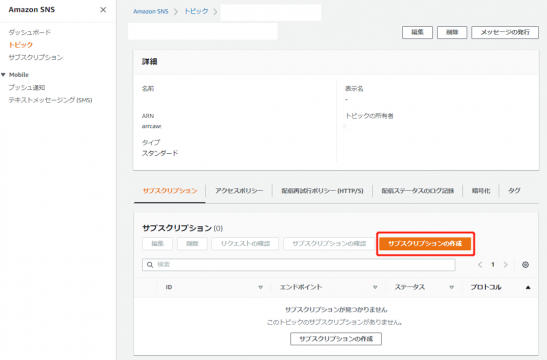
「プロトコル」は「Eメール」を選択してください。選択後、「エンドポイント」は受信できるEメールアドレスを入力してください。
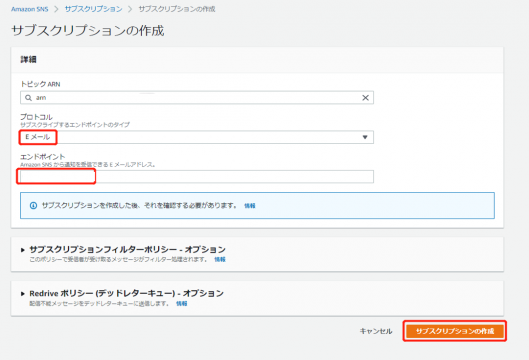
受信メールでこのサブスクリプションを許可してください。許可後、「ステータス」が「確認済み」になることを確認してください。
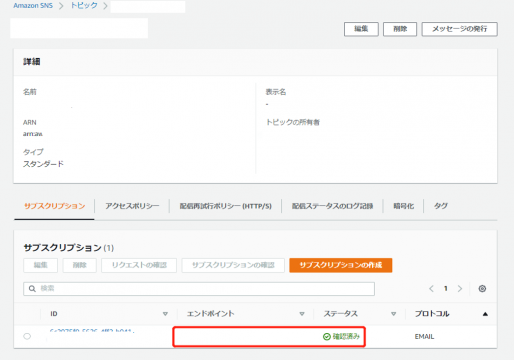
(2)CloudWatchAlarmの作成
cloudWatchダッシュボードより「アラーム」をクリックし、右上の「アラームの作成」をクリックすると、アラームを作成する画面に移動します。
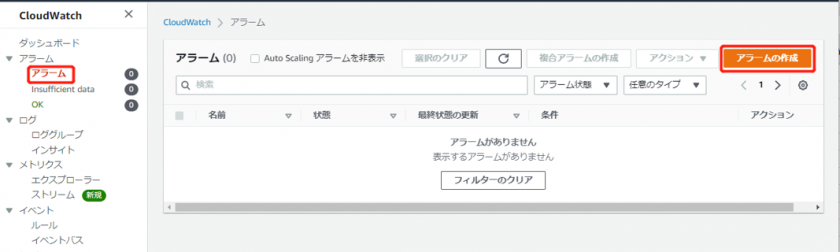
「メトリクスの選択」をクリックしてください。そして、「EC2」から「インスタンス別」を選択してください。該当EC2インスタンスのCPU使用率を選択し、右下の「メトリクスの選択」をクリックしてください。


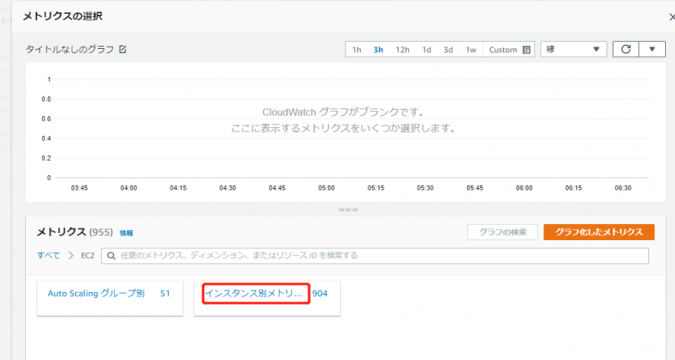
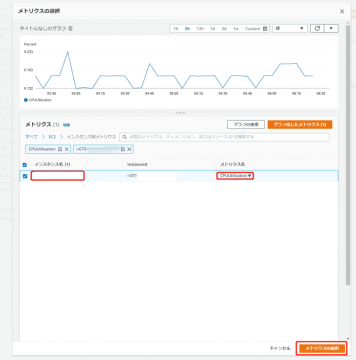
今回は一分間にCPU使用率が70より大きくなると、アラームを出すと設定します。選択後、右下の「次へ」をクリックしてください。
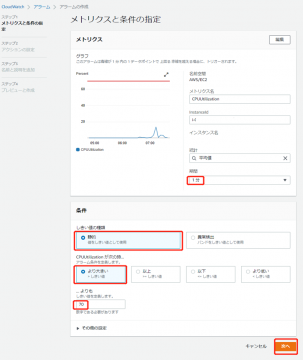
「既存のSMSトピックを選択」を選択し、「通知の送信先」は手順(1)で作成したトピックを選択してください。
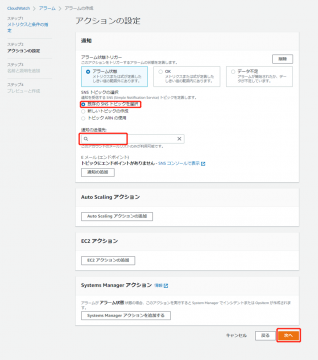
「アラーム名」を入力し、「次へ」をクリックしてください。そして、アラームの内容を確認し、右下の「アラームの作成」をクリックしてください。
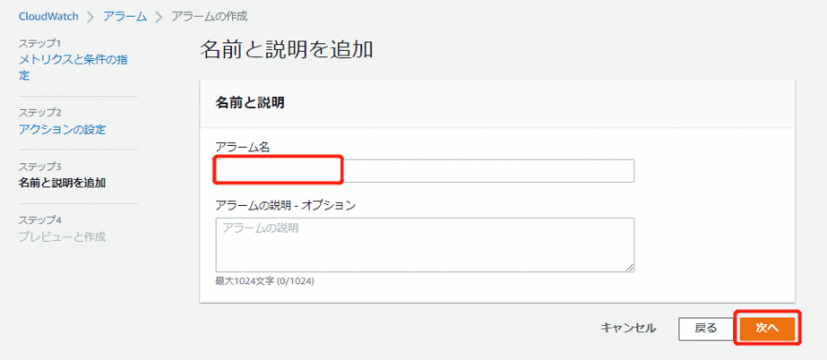
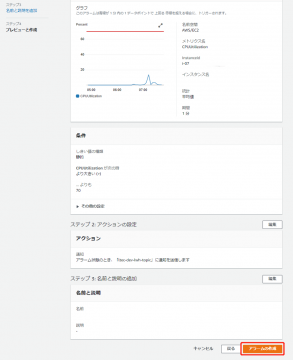
「状態」は「OK」になることを確認してください。

今回の場合は、一分間にCPU使用率が70より大きくなるの場合、「状態」は「アラーム状態」になって、メール送信を確認できれば、問題がなく、作成を完了します。
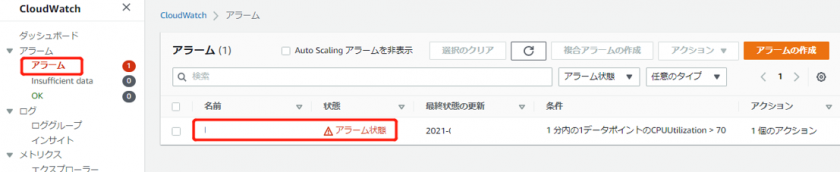
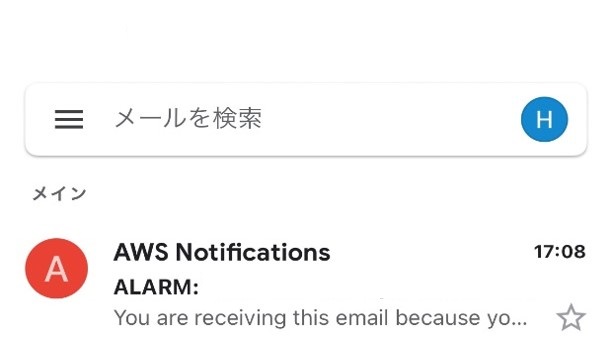
終わりに
CloudWatchアラームとSNSを利用してメール通知を導入することで、システムの監視と障害対応の効率性が飛躍的に向上します。リアルタイムで問題を検知し、適切なタイミングで関係者に通知を送ることで、障害の早期発見や迅速な対応が可能となります。
今回CloudWatchアラームとSNSの基本的な使い方を学びました。今後は、より高度な監視体制を構築し、システムの安定性と可用性をさらに向上させることができるでしょう。